A edição digital de figuras muitas vezes requer técnicas criativas para ajustar sua forma corporal ou postura. Um método particularmente interessante que você pode utilizar no Photoshop é a utilização da grade de deformação. Esta técnica permite que você altere rapidamente e de forma eficaz a posição e a forma das partes do corpo. Neste tutorial, vou te mostrar passo a passo como aplicar a grade de deformação para otimizar seus designs e alcançar os efeitos desejados.
Principais Descobertas
- Com a função de grade de deformação, você pode alterar retroativamente a forma corporal das figuras no Photoshop.
- Ao definir pinos, você pode fixar partes específicas do corpo e mover outras de forma flexível.
- A grade de deformação é excelente para ajustes rápidos, mas também tem suas limitações.
Guia Passo a Passo
Comece abrindo sua imagem e isolando a figura. Se você já está familiarizado com o isolamento, pode pular esta etapa. Caso contrário, isso será tratado em um vídeo separado. Neste tutorial, nos concentraremos na alteração da forma.
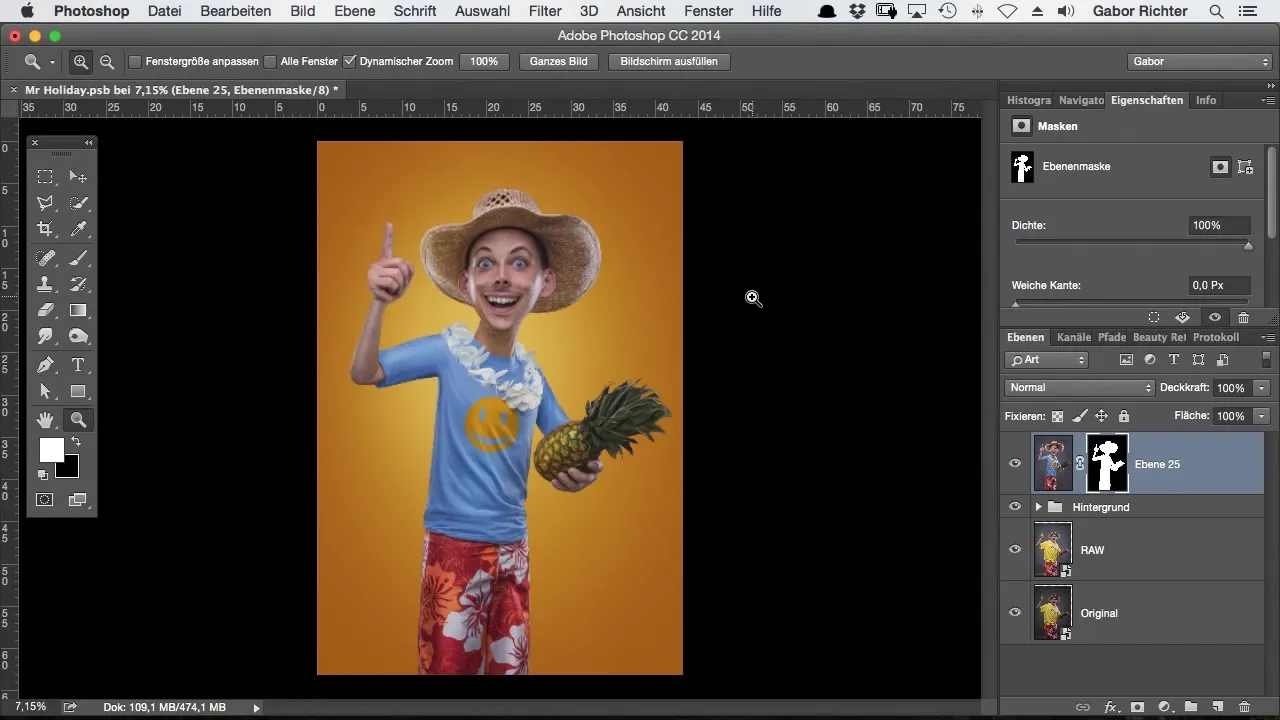
Uma vez que sua imagem esteja isolada, vá para a camada da figura. Ative a máscara de isolamento para fazer os ajustes de forma precisa.
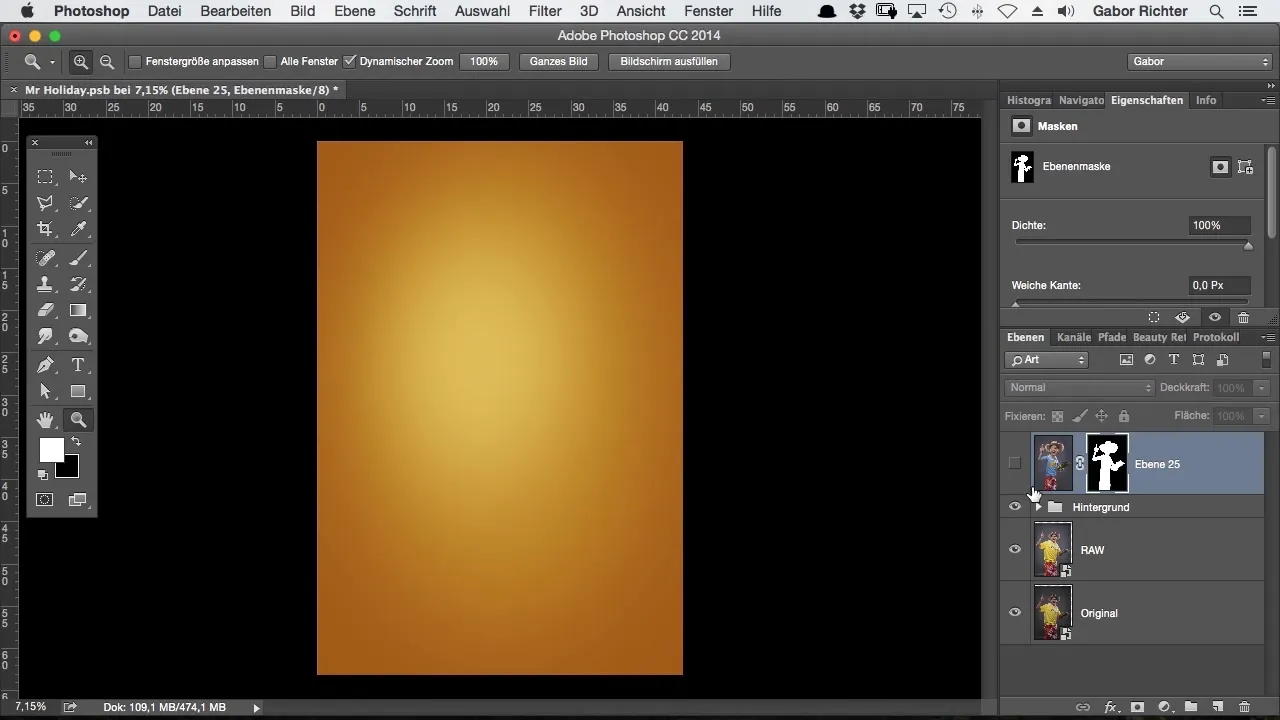
Agora clique em "Editar" e escolha a opção "Grade de Deformação". Isso abrirá uma grade que permite editar a forma da sua figura. Neste momento, sua imagem pode ainda parecer inalterada.
Assim que a grade de deformação estiver ativa, você deverá ver uma série de pontos que pode ajustar. Aqui, você pode inserir pinos para fixar as áreas que não deseja alterar.
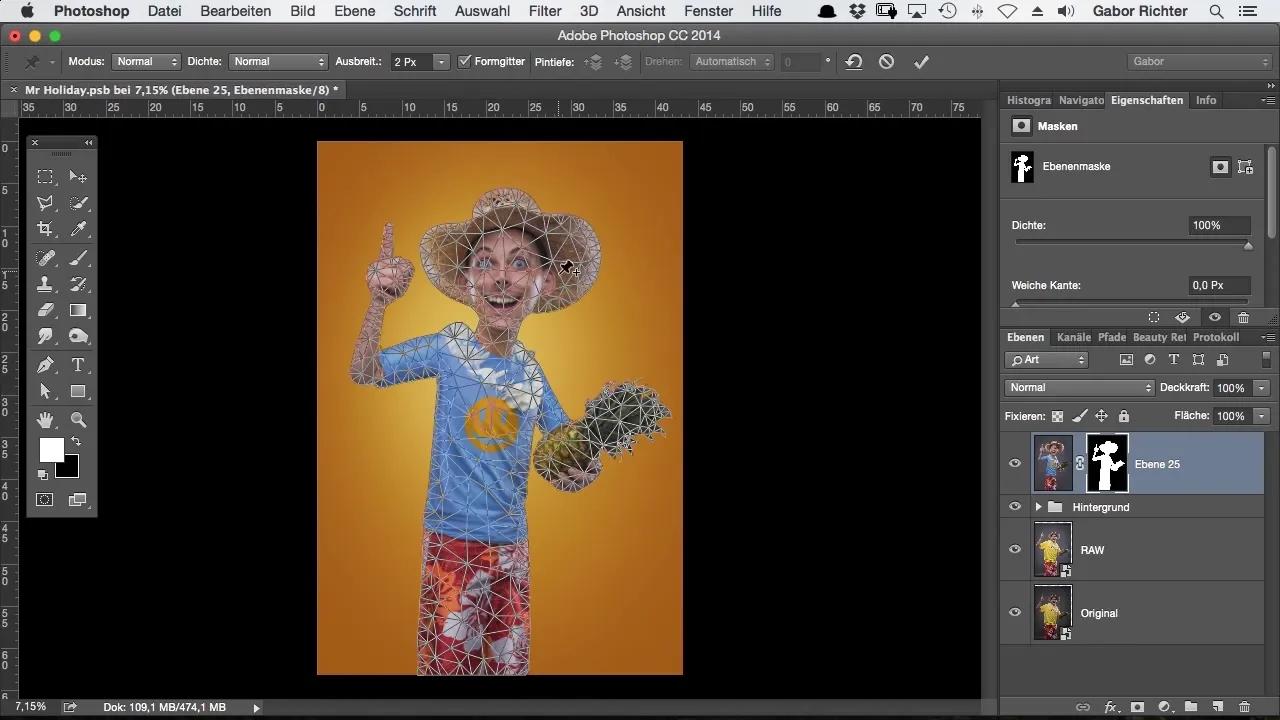
Por exemplo, eu fixo os joelhos da figura para garantir que eles não se movam enquanto ajusto outras partes. Você pode arrastar os pinos para as posições desejadas e colocá-los onde precisar.
Dê uma olhada no exemplo de como posso fixar a cabeça. Esses pinos permitem manipular a figura como se estivesse em articulações. Você pode então envolver a estrutura da figura e puxá-la para a esquerda ou para a direita.
Uma característica essencial da grade de deformação é que ela permite simular movimentos. Ao adicionar pontos e alterar a posição, cria-se a impressão de movimento articular.
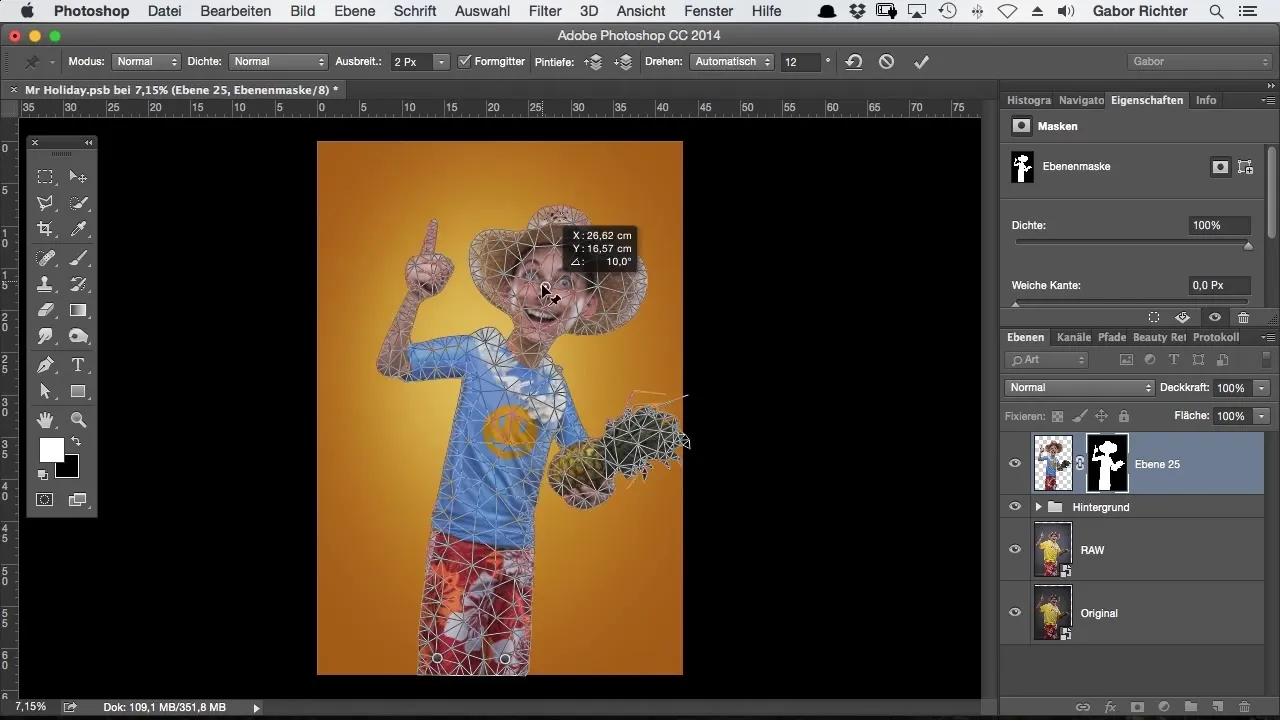
Para agora alterar o braço da figura, fixe os ombros e o pescoço com outro pino. Isso é importante para que o movimento do braço pareça natural e não pareça muito artificial.
Agora você pode experimentar com a grade de deformação para alterar o ombro e o braço conforme sua vontade. É impressionante como você pode ajustar a forma do corpo, seja para uma pose dinâmica ou uma expressão específica.
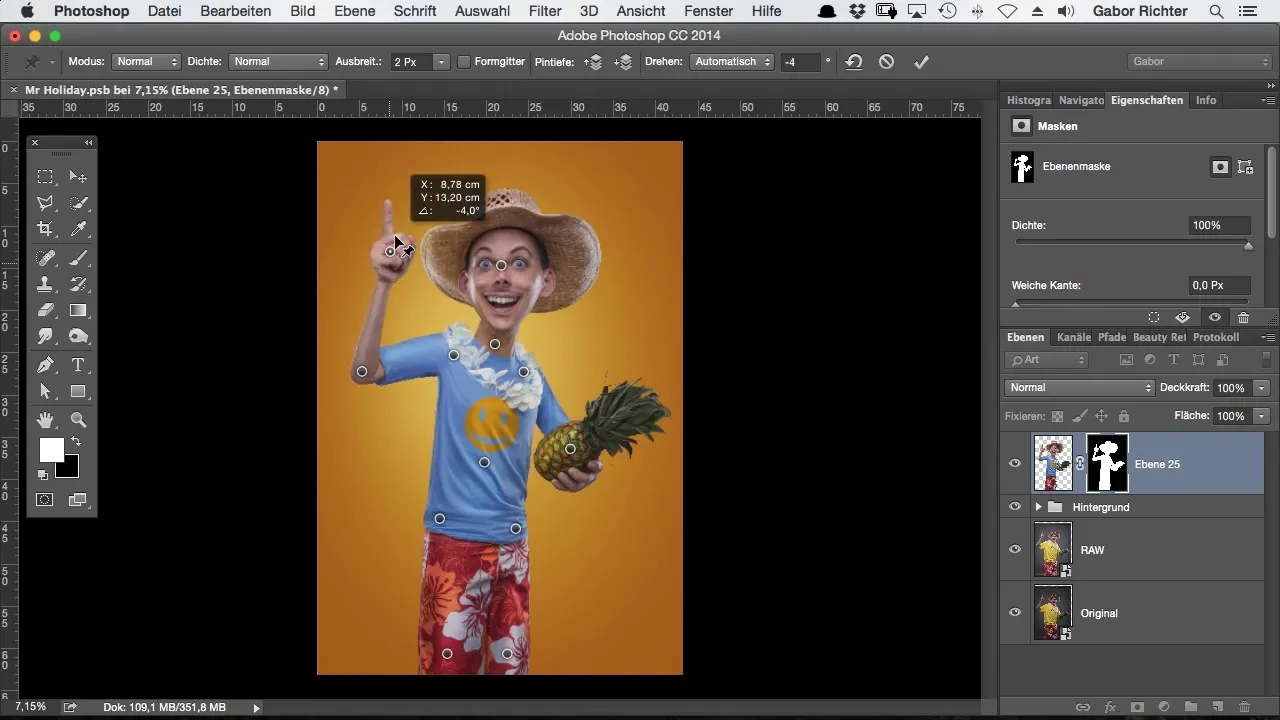
Observe que você também pode mover outros elementos, como por exemplo, o abacaxi na mão. Isso dá mais dinamismo ao seu design e o torna mais vívido.
No entanto, há uma desvantagem: a aplicação da grade de deformação pode resultar na exclusão de partes da máscara caso você desative a máscara. Esse aspecto é importante a ser considerado para que seu resultado não seja alterado indesejadamente.
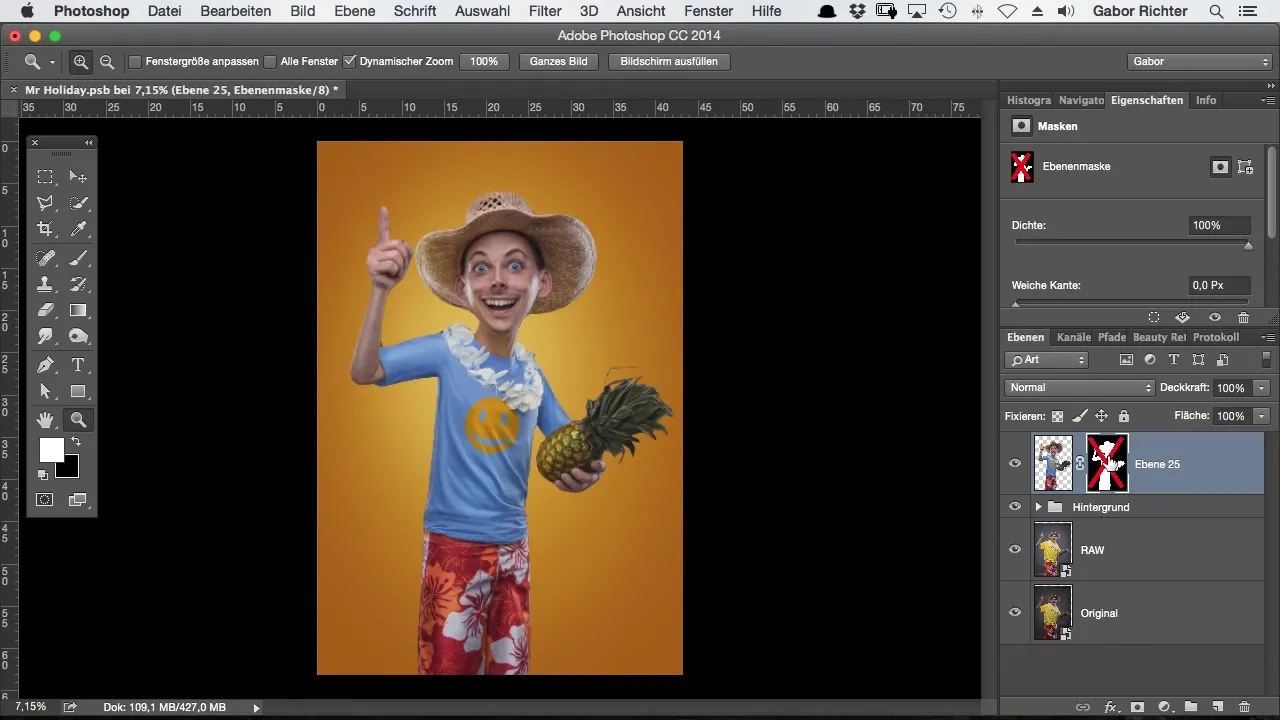
Eu recomendo que você utilize a técnica da grade de deformação apenas quando desejar fazer ajustes rápidos. Ela é excelente quando você precisa de uma solução rápida para alterar a forma do corpo, mas não oferece resultados perfeitos em todos os cenários.
Apesar dessas limitações, a grade de deformação permite que você crie uma espécie de "esqueleto em grade" com o qual pode deformar e animar suas figuras de maneira impressionante.
Agora que você entendeu todos os passos, é hora de experimentar essa técnica em seus próprios projetos. Experimente diferentes expressões faciais e posturas corporais para aproveitar a versatilidade do Photoshop em seus designs.
Resumo - Photoshop em Estilo de Quadrinhos: Ajustando a Forma Corporal com a Grade de Deformação
No decorrer deste tutorial, você aprendeu como adaptar a forma corporal de figuras no Photoshop usando a função de grade de deformação. Ao inserir pinos, você pode fixar e alterar várias partes do corpo de maneira flexível. É um método eficaz para dar vida aos seus designs e responder rapidamente a mudanças. No entanto, esteja atento às limitações desta técnica e use-a estrategicamente para os melhores resultados.
Perguntas Frequentes
Como ativo a grade de deformação no Photoshop?Você ativa a grade de deformação clicando em "Editar" e depois em "Grade de Deformação".
O que são pinos na grade de deformação?Pinos são pontos de fixação que permitem que você mantenha certas áreas inalteradas durante a edição.
Posso usar a grade de deformação para outras gráficos?Sim, a grade de deformação pode ser usada para todos os tipos de gráficos no Photoshop, desde que estejam isolados.
O que acontece com a máscara de fundo quando aplico a grade de deformação?Se você aplicar a grade de deformação e desativar a máscara, partes da imagem podem ser apagadas.
A técnica de grade de deformação é adequada para trabalhos detalhados?A técnica é mais adequada para ajustes rápidos e pode ter limitações em trabalhos detalhados.


